前言
在微信公众号的运营过程中,添加网页链接是一项非常重要的功能。这不仅可以丰富公众号内容,还能引导用户访问更多的信息和资源。本文将详细介绍如何在微信公众号中添加网页链接,帮助你提升公众号的使用体验和用户粘性。
使用图文消息添加网页链接
步骤一:登录微信公众号平台
首先,打开浏览器,访问微信公众号平台的登录页面。输入你的公众号账号和密码进行登录。如果你尚未注册公众号,可以按照平台提示进行注册。
步骤二:创建新的图文消息
登录成功后,进入公众号后台管理页面。在左侧菜单栏中,找到并点击“素材管理”,然后选择“新建图文消息”。这将打开图文消息编辑器。
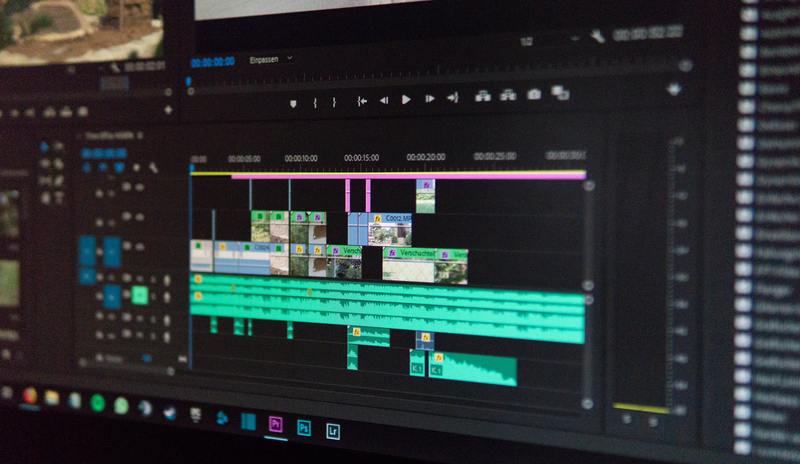
步骤三:编辑图文消息内容
在图文消息编辑器中,你可以添加标题、作者、封面图片以及正文内容。在正文编辑区域,点击工具栏中的“超链接”图标(通常是一个链条的图标)。
步骤四:插入网页链接
点击超链接图标后,会弹出一个对话框。在对话框中输入你想要链接的网页地址,然后点击“确定”。这时,链接将会插入到你的正文内容中。你可以继续编辑其他内容,直到完成整个图文消息的编辑。
步骤五:保存并发布图文消息
编辑完成后,点击“保存”按钮保存你的图文消息。然后你可以选择立即发布或者定时发布该图文消息。发布后,用户在浏览图文消息时,可以点击你插入的链接,跳转到相应的网页。
使用自定义菜单添加网页链接
步骤一:进入自定义菜单设置
在公众号后台管理页面,找到左侧菜单栏中的“自定义菜单”选项,点击进入自定义菜单设置页面。
步骤二:添加菜单项
在自定义菜单设置页面,你可以看到已有的菜单结构。点击“添加菜单项”按钮,可以创建一个新的一级菜单或二级菜单。输入菜单项的名称,并选择菜单项的类型为“跳转网页”。
步骤三:设置网页链接
选择“跳转网页”类型后,会出现一个输入框。在输入框中输入你想要链接的网页地址。完成后,点击“保存并发布”按钮。
步骤四:查看并测试菜单链接
发布自定义菜单后,你可以通过微信客户端查看你的公众号页面。在菜单栏中点击新添加的菜单项,测试网页链接是否正常跳转。如果一切正常,用户也可以通过这个菜单项访问你设置的网页。
使用自动回复功能添加网页链接
步骤一:进入自动回复设置
在公众号后台管理页面,找到左侧菜单栏中的“自动回复”选项,点击进入自动回复设置页面。
步骤二:设置关键词自动回复
在自动回复设置页面,选择“关键词自动回复”。点击“添加规则”按钮,输入关键词和回复内容。在回复内容中,可以插入网页链接。
步骤三:测试自动回复链接
保存关键词自动回复规则后,使用微信客户端发送设定的关键词到公众号,测试自动回复内容是否包含正确的网页链接。用户触发关键词后,将会收到包含网页链接的自动回复消息。
总结
通过以上几种方法,你可以在微信公众号中灵活地添加网页链接,提升公众号的互动性和内容丰富度。不论是通过图文消息、自定义菜单,还是自动回复功能,都能有效地引导用户访问更多相关信息,从而提高用户粘性和公众号的影响力。希望本文对你有所帮助,祝你的公众号运营顺利!










